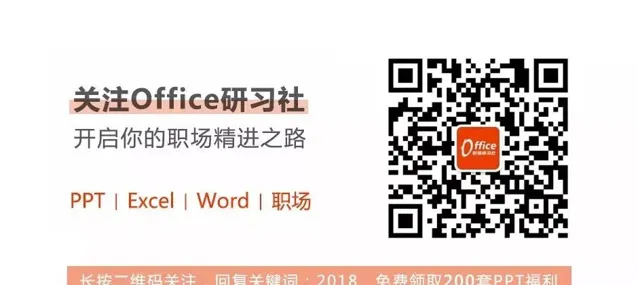點選 👆 office研習社 👇 關註星標 ★ 不迷路
在工作中,我們經常會使用Word文件來制作表格,有時候發現自己花了幾個小時搞定的檔,別人一分鐘就搞定了。
那是因為你還沒掌握好處理表格的技巧! 今天和大家分享8個小技巧,提高工作效率。
下面一起來學習吧~
1、表格前面空行
制作好表格後,發現怎麽點也找不到位置進行空行,這時候該怎麽辦呢?
首先我們將光標放到表格中第一個單元格的前面,按下【Enter】鍵就可以添加空行了。
2、表格分布
如何將表格中的行寬高一致?
選中表格,選擇【布局】-【單元格大小】,點選【分布行】-【分布列】即可。
3、自動調整表格
制作表格時,如何根據內容自動調整表格大小?
首先選中表格,點選【布局】-【單元格大小】-【自動調整】-【根據視窗自動調整表格】即可。
4、移動表格
在Word中如何移動表格?
選中表格,將光標放在標尺上,出現雙箭頭的時候就可以開始移動了,根據自己的需求移動到想要的位置。
5、移動單元格邊框
想要移動其中一個單元列的邊線,怎麽拖動才不會導致表格變形呢?
把滑鼠放到要移動邊線的位置,出現雙箭頭的時候,按住【Alt】鍵進行拖動即可。
6、調整表格順序
如何快速調整表格中的順序?
首先選中行,按下【Alt+Shift+↑↓】鍵即可。
7、拆分、合並表格
Word表格中如何進行拆分和合並?
首先選中要拆分的表格,按下【Alt+Shift+↓】即可;
要把拆分的表格合並,選中空白區域,按下快捷鍵【Ctrl+X】就完成啦。
8、添加序號
如何給表格快速添加序號?
首先選中需要填充的區域,在【開始】中點選【段落】-【編號】,選擇序號格式即可。
以上就是今天分享的幹貨技巧,你Get到了嗎?別忘記動手練習鴨~
office研習社,每天陪你學習一點點,進步一點點。
喜歡今天的文章,別忘記 「收藏」 點 「在看」 支持~
咱們下期再見!^_^
— END —
©作者:小智,office研習社主編。來源:office研習社(ID:office_360)每天陪你學習一點點,進步一點點。